macOS Catalina: как использовать новые функции в Safari 13
Safari, вероятно, является наиболее часто используемым приложением в macOS. К счастью, с обновлением до macOS Catalina Safari получает несколько полезных новых функций. Вот посмотрите.
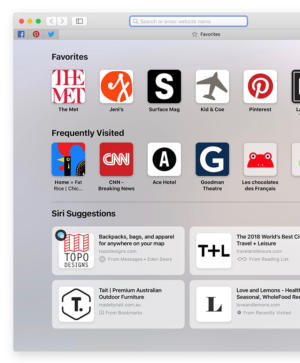 яблоко
яблокоНа новой стартовой странице представлены предложения Siri.
Начальная страница
На стартовой странице появился новый способ помочь вам перейти на веб-сайты, которые вы хотите посетить. Он по-прежнему показывает избранные и часто посещаемые веб-сайты, как и в предыдущих версиях, но теперь есть раздел предложений Siri, в котором перечислены недавно посещенные сайты, ссылки на список чтения, вкладки iCloud, ссылки, отправленные вам через сообщения, и многое другое.
Переключение вкладок
Когда вы вводите URL-адрес, если этот веб-сайт уже открыт на другой вкладке, Safari отобразит возможность переключения на эту конкретную вкладку. Это не только поможет сократить количество открытых вкладок, но и поможет найти нужную вкладку.
 IDG
IDGЕсли вкладка с веб-сайтом, который вы вводите, уже открыта, вы можете переключиться на нее.
Переместить окно влево / вправо экрана
В меню «Окно» есть два новых параметра: «Плитка окна слева от экрана» и «Плитка окна справа от экрана». Это помогает отсортировать окна Safari.
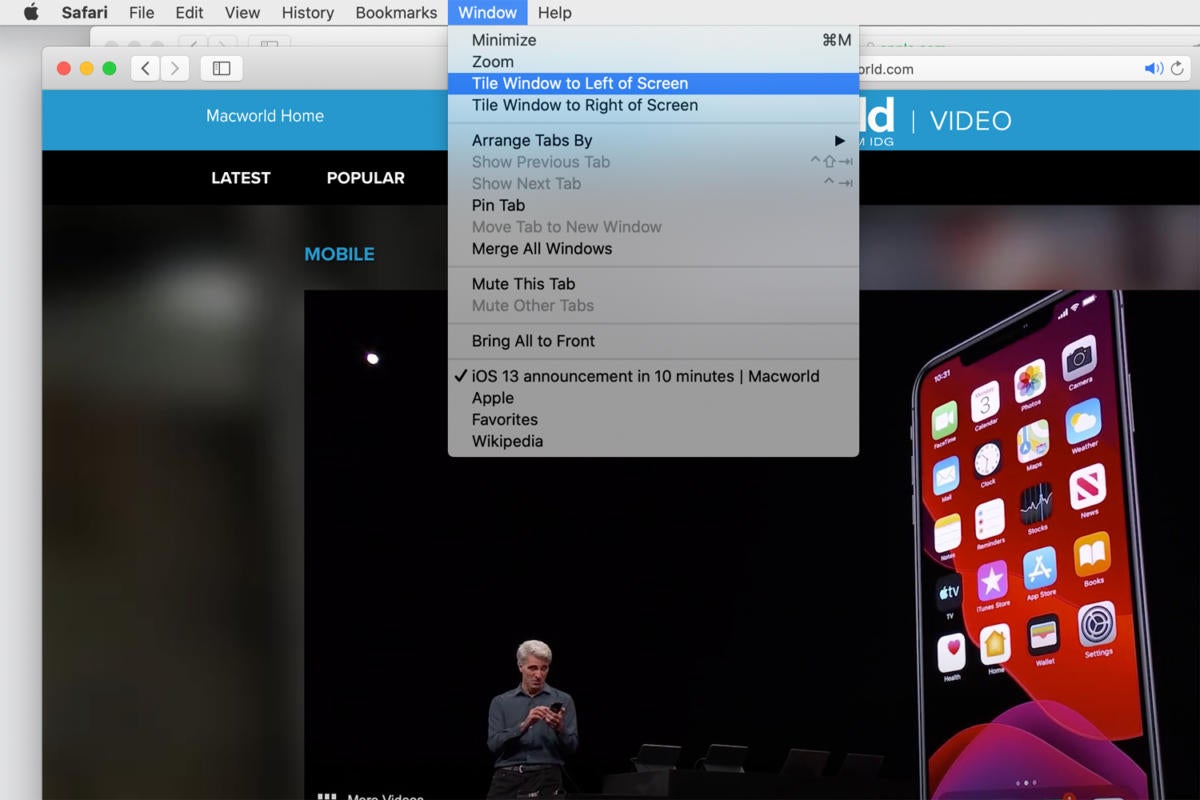 IDG
IDGВ меню «Окно» вы найдете две новые опции для сортировки окон браузера.
Когда вы выбираете один из этих вариантов, активное окно Safari перемещается влево или вправо экрана (в зависимости от того, какой вариант вы выбрали), а плитки других открытых окон отображаются на противоположной стороне.
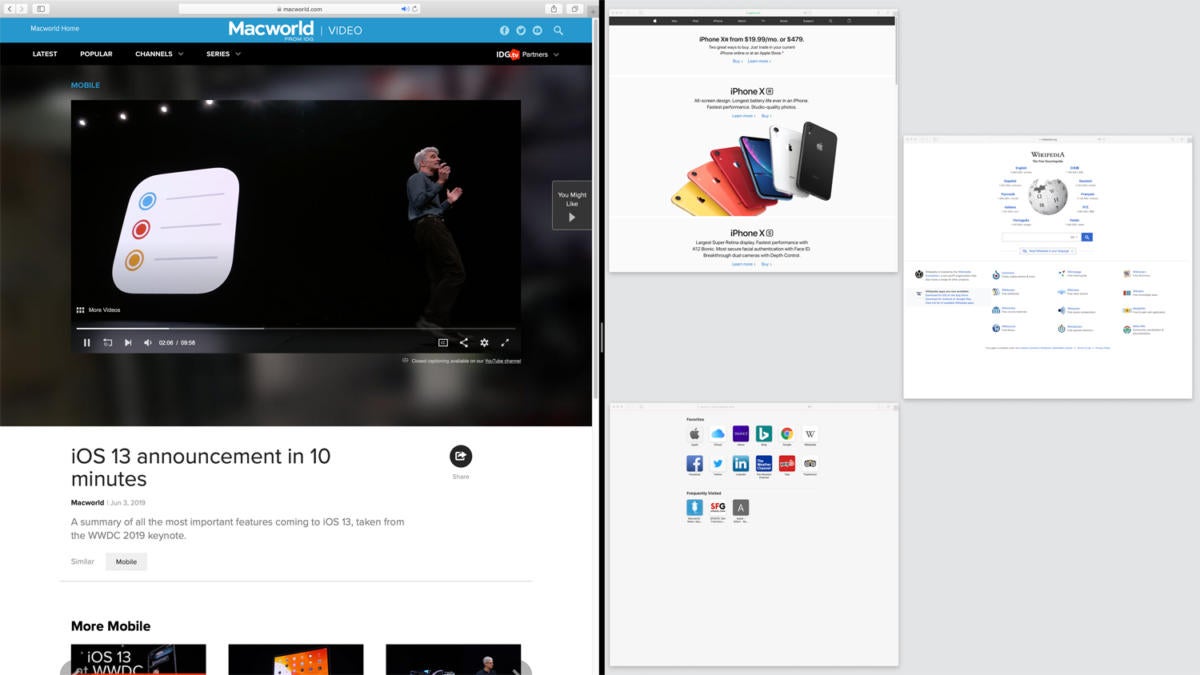 IDG
IDGВ этом примере было выбрано мозаичное окно слева от экрана. Активное окно обозревателя находится слева, а неактивные окна расположены справа.
Если вы нажмете на большую веб-страницу, Safari развернет ее, чтобы занять весь экран. Нажмите кнопку Escape на клавиатуре, чтобы выйти из полноэкранного режима.
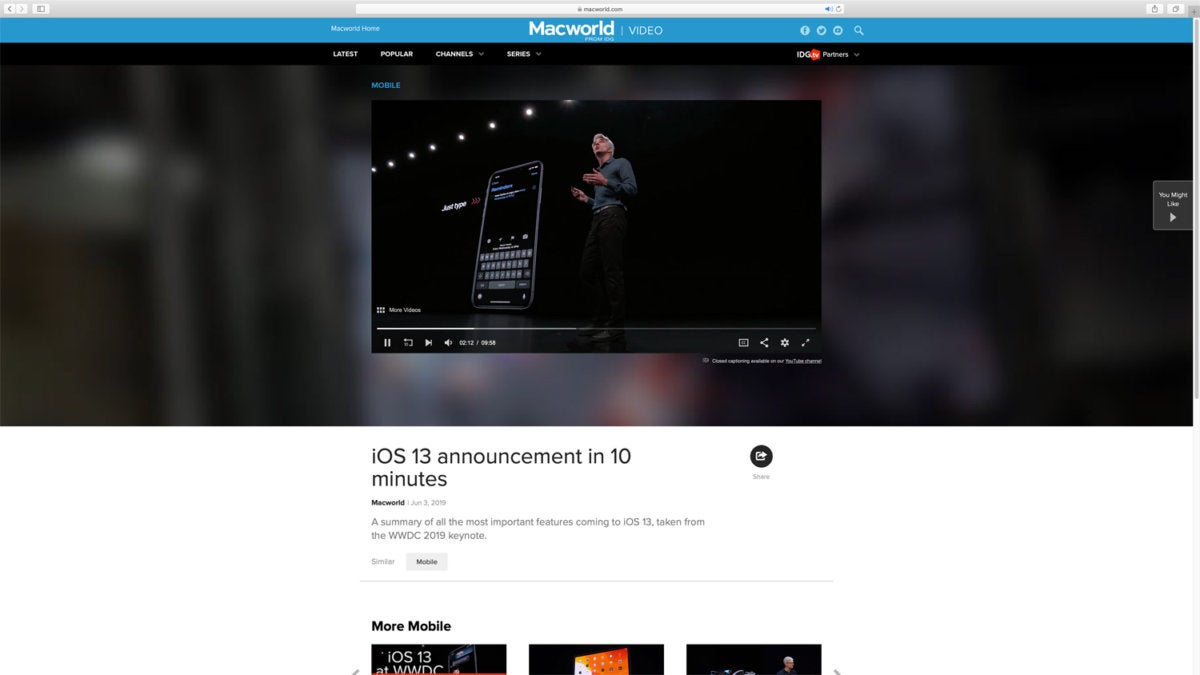 IDG
IDGПри нажатии на большое окно браузера оно заполняет весь экран.
Если вы щелкнете по одному из мозаичных окон, оно расширится, чтобы заполнить остальную часть пространства рядом с главным активным окном.
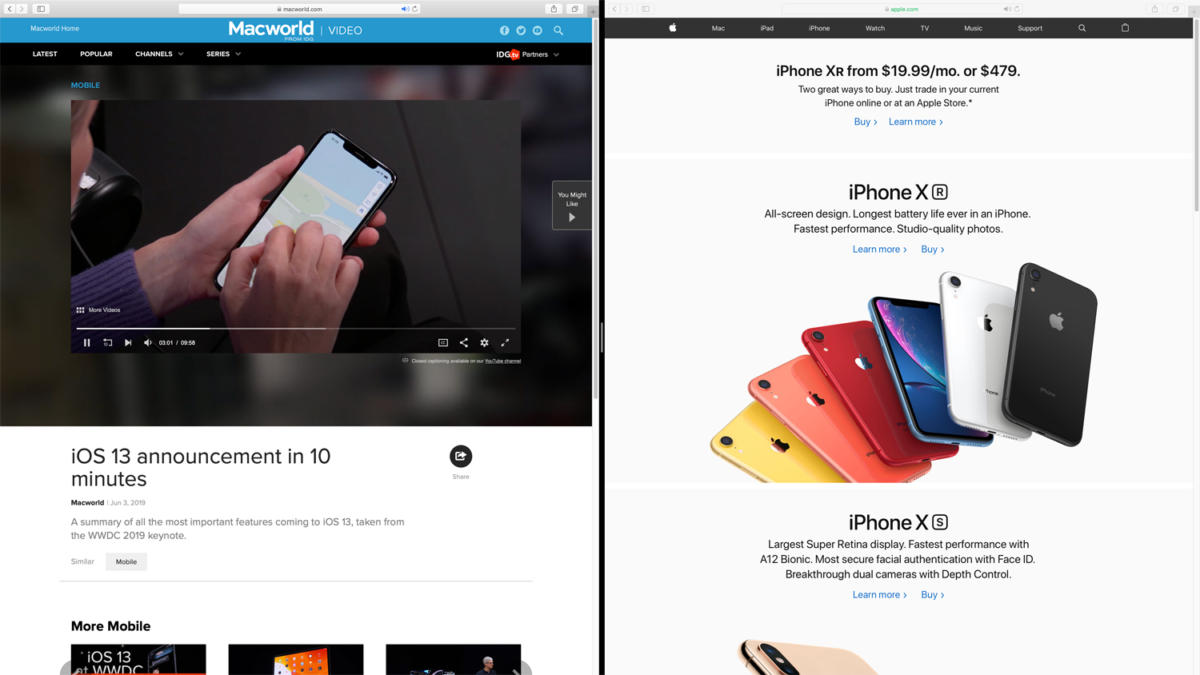 IDG
IDGЩелкните одно из окон, выложенных плиткой, и оно заполнит эту половину экрана.
Картинка в картинке
Когда вы смотрите видео, вы можете вывести видео с веб-страницы в отдельное окно. Для этого найдите в поле URL значок аудио. Затем нажмите и удерживайте. Появится всплывающее меню с одним из вариантов – «Ввести картинку в картинке».
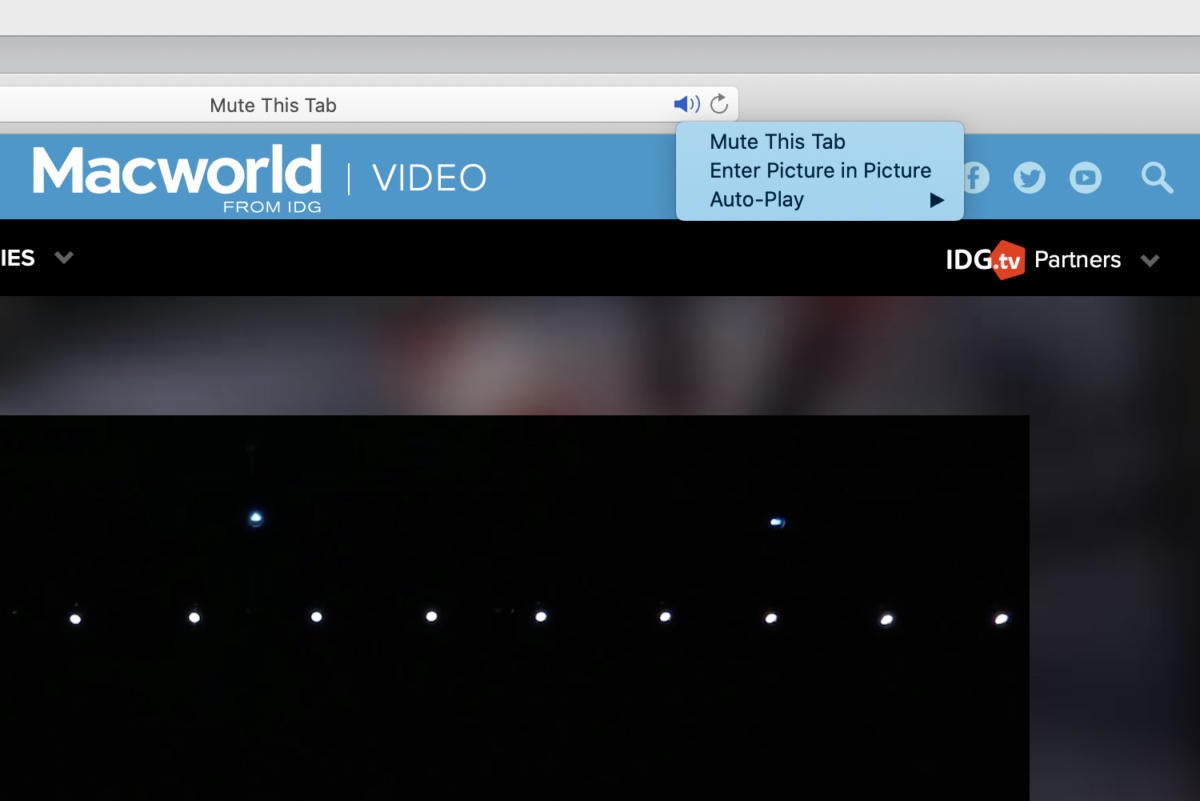 IDG
IDGКак активировать картинку в PIcture.
Чтобы выйти из режима «Картинка в картинке», вы можете щелкнуть значок закрытия окон (кнопка X) в верхнем левом углу всплывающего окна видео. Или вы можете нажать и удерживать значок «Аудио» в поле URL-адреса и выбрать «Выйти из картинки в картинке».
Предупреждение о слабом пароле
Safari будет отмечать слабые пароли и помочь вам сделать более надежный, когда вы создаете учетную запись в Интернете.